Сведения о хозяйствующем субъекте
Располагаются в закладке «Сведения о хоз. субъекте» формы добавления/редактирования оперативного мероприятия.
В меню данной закладки располагаются методы для добавления адресов и кодов ОКВЭД организации-фигуранта (см. Рисунок 60):
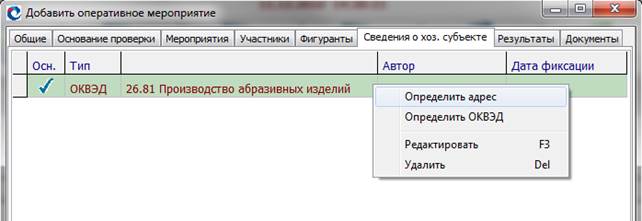
Рисунок 60 Закладка «Сведения о хоз. субъекте» формы «Добавить оперативное мероприятие»
3.1.3.5.1 Добавление/редактирование адреса организации-фигуранта
Выбирается пункт меню «Определить адрес» (см. Рисунок 60). Откроется окно, представленное на рисунке:

Рисунок 61 Определение адреса организации-фигуранта
Следует нажать на кнопку «Многоточие» по полю «Адрес». В поле появившейся таблицы «Адреса» правой кнопкой вызвать выпадающее меню и выбрать первый пункт «Добавить». Откроется форма вида (Рисунок 62).
В соответствующих полях появившейся формы следует ввести поисковые строки по принципу работы с фильтром, например, Ленин для поиска улицы Ленина. Далее следует нажать на кнопку «Стрелка» в соответствующем поле.
Из появившихся в таблице объектов следует выбрать нужный, после чего нажать на него два раза левой кнопкой мыши. Если записи в базе данных КЛАДР нет, достаточно оставить текст наименования улицы в поле «Улица».
В группах «Дом», «Корпус» и «Квартира» (см. Рисунок 62) вводятся соответствующие номера в поля «Номер». При необходимости, сокращение наименования (например, корп. для корпуса) можно поменять на другое (например, стр.). Отдельно вводится индекс.
|
|
|
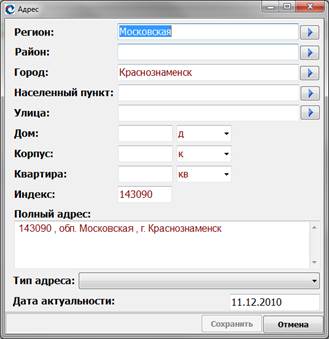
Рисунок 62 Форма для добавления адреса организации-фигуранта
В поле «Полный адрес» будет последовательно сформирован адрес. Его можно свободно редактировать, но следует помнить, что именно это значение будет затем отражаться в документах.
Поле «Тип адреса» заполняется из предложенного списка.
Поле «Дата актуальности» автоматически вводится соответствующая дата, т.е. дата, на которую верен адрес.
В форме, представленной на рисунке (Рисунок 61), в поле «Дата фиксации сведений» автоматически отражается текущая дата, т.е. дата создания записи об адресе в деле НКД.
Для изменения записи об адресе следует выбрать её в поле «Сведения о хоз. субъекте» (см. Рисунок 60), вызвать выпадающее меню правой кнопкой мыши и выбрать пункт «Редактировать (F3)».
3.1.3.5.2 Добавление/редактирование кода ОКВЭД организации-фигуранта
Выбирается пункт меню «Определить код ОКВЭД» (см. Рисунок 60). Откроется окно, представленное на рисунке (Рисунок 63).
Следует нажать на кнопку «Многоточие» по полю «ОКВЭД», после чего в таблице с кодами ОКВЭД выбрать или зарегистрировать новый код ОКВЭД организации-фигуранта.

Рисунок 63 Определение кода ОКВЭД организации-фигуранта
|
|
|
Для создания кода ОКВЭД необходимо вызвать меню и выбрать пункт «Добавить». Откроется окно вида:

Рисунок 64 Форма «Добавить код ОКВЭД»
При нажатии на большую кнопку «Выбрать ОКВЭД» откроется окно полного справочника кодов ОКВЭД (см. Рисунок 65). Рекомендуется пользоваться фильтрами для поиска нужной записи.
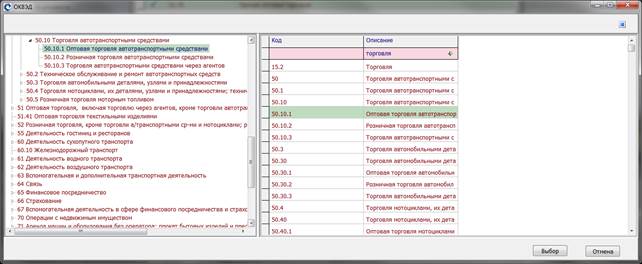
Рисунок 65 Осуществление поиска в справочнике кодов ОКВЭД
«Галочка» по полю «Основной» (см. Рисунок 64) ставится в том случае, если создаваемый ОКВЭД будет основным для данной организации. Именно этот код будет использован при формировании отчёта по форме №21-ГИТ.
В поле «Дата актуальности сведений» вводится соответствующая дата, т.е. дата, на которую верен ОКВЭД.
В форме, представленной на рисунке (Рисунок 63), в поле «Дата фиксации сведений» автоматически отражается текущая дата, т.е. дата создания записи о коде ОКВЭД в деле НКД.
Для изменения записи о коде ОКВЭД следует выбрать её в поле «Сведения о хоз. субъекте» (см. Рисунок 60 на стр. 39), вызвать выпадающее меню правой кнопкой мыши и выбрать пункт «Редактировать (F3)».
Дата добавления: 2015-12-21; просмотров: 17; Мы поможем в написании вашей работы! |

Мы поможем в написании ваших работ!
